Kopieren |
Datensicherung ohne die mitgelieferte Software |
Kopieren Sie die Dateien auf folgende Weise auf den Computer.
- 1
- 2
- 3
- 4
- 5

Schließen Sie USB-Kabel und AC-Netzteil an.
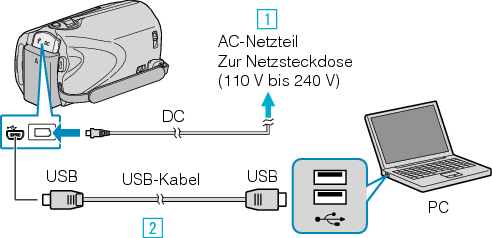

Schließen Sie das AC-Netzteil an das Gerät an.

Verbinden Sie die Geräte mithilfe des mitgelieferten USB-Kabels.

Klappen Sie den LCD-Monitor auf.

Das USB-MENÜ wird angezeigt.

Wählen Sie „AUF PC WIEDERGEBEN“ und drücken Sie  .
.
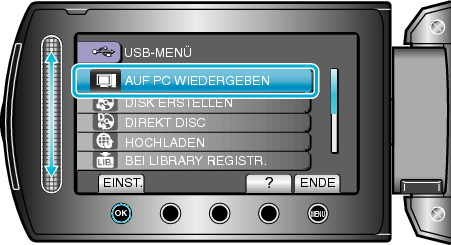
Schließen Sie das Programm Everio MediaBrowser, falls es selbstständig startet.
Die nachfolgend beschriebenen Schritte sind am PC durchzuführen.

Wählen Sie im Startmenü "Computer" (Windows Vista) / "Mein Computer" (Windows XP) und klicken Sie auf das EVERIO_MEM oder EVERIO_SD-Symbol.
Der Ordner wird geöffnet.

Kopieren Sie die Dateien im Computer in einen beliebigen Ordner (Desktop, usw.).
VORSICHT
- Werden Ordner oder Dateien im PC gelöscht/verschoben/umbenannt, können sie auf diesem Gerät nicht mehr wiedergegeben werden.
HINWEIS
- Nutzen Sie zum Bearbeiten der Dateien eine Software, die MTS/JPEG-Dateien unterstützt.
- Zum Entfernen des Geräts vom Computer ziehen Sie das Symbol EVERIO_MEM oder EVERIO_SD vom Desktop in den Papierkorb.
- Die oben genannten Abläufe am PC können je nach Betriebssystem variieren.

